RoboForm Desktop - Houd uw wachtwoorden veilig en beveiligd
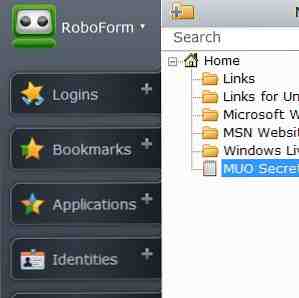
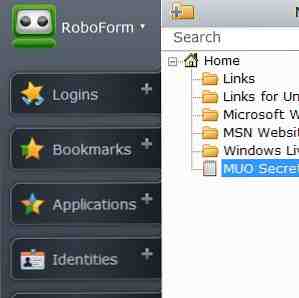 Herinner je de Hitchhiker's Guide to the Galaxy? Douglas Adams had één tip - draag altijd een handdoek. Hoewel dat een goede tip is “echte leven”, als ik gewoon moest kiezen een tip om alle internetgebruikers te geven, het zou - gebruik een ander wachtwoord voor elke website. Serieus, ik kan dit niet genoeg benadrukken. Als u overal hetzelfde wachtwoord (of twee wachtwoorden) gebruikt, zou een enkele inbreuk op de beveiliging van de ene website u wijd open kunnen stellen voor identiteitsdiefstal op het hele web. Geen prettig vooruitzicht!
Herinner je de Hitchhiker's Guide to the Galaxy? Douglas Adams had één tip - draag altijd een handdoek. Hoewel dat een goede tip is “echte leven”, als ik gewoon moest kiezen een tip om alle internetgebruikers te geven, het zou - gebruik een ander wachtwoord voor elke website. Serieus, ik kan dit niet genoeg benadrukken. Als u overal hetzelfde wachtwoord (of twee wachtwoorden) gebruikt, zou een enkele inbreuk op de beveiliging van de ene website u wijd open kunnen stellen voor identiteitsdiefstal op het hele web. Geen prettig vooruitzicht!
Maar als u voor elke website een ander wachtwoord gebruikt, hoe kunt u ze dan allemaal onthouden? Dat zal u natuurlijk niet zijn, en dat is waar een wachtwoordbeheerder binnenkomt. Met een wachtwoordbeheerder hoeft u er maar een te onthouden “Master wachtwoord”, bescherming van alle andere unieke wachtwoorden. KeePass en LastPass-gebruikers knikken nu bewust hun hoofd, maar als je nog nooit een wachtwoordbeheerder hebt gebruikt en het concept een beetje intimiderend lijkt, is het heel goed mogelijk dat RoboForm altijd al op je heeft gewacht.
Allereerst moet u weten dat RoboForm niet gratis is: het kost momenteel $ 9,95 voor het eerste jaar en $ 19,95 voor elk volgend jaar. Daarvoor mag je RoboForm op onbeperkte apparaten installeren, met naadloze wachtwoordsynchronisatie en back-up. RoboForm biedt ook een gratis versie, maar het ondersteunt slechts tien logins (ik ken mensen die tien verschillende logins in hun hoofd kunnen houden). Gelukkig wordt de volledige versie geleverd met een proefversie van 30 dagen, wat voldoende tijd is om een besluit te nemen. De commerciële pools van RoboForm worden direct vanaf de eerste stap van het installatieproces getoond:

Het installatieprogramma is duidelijk en eenvoudig, zonder de details te beknibbelen. Omdat je de database vertrouwt met al je wachtwoorden, laat RoboForm je meteen weten waar het zal worden opgeslagen en kun je de locatie wijzigen als je:

Dan, net binnen het instellingsproces, heeft RoboForm je je nieuwe hoofdwachtwoord aan, dat je echt nooit moet vergeten. Het dialoogvenster is heel duidelijk en bevat een wachtwoordsterkte-meter. De meter sloeg overigens de “Uitstekend” graad toen ik minder dan halverwege het typen van mijn volledige wachtwoordzin was. Dit zou kunnen betekenen dat de RoboForm-normen voor de sterkte van het hoofdwachtwoord niet hoog genoeg zijn, of dat ik paranoïde ben. Ik laat dat oordeel aan jou over.

RoboForm kan nauw worden geïntegreerd met IE, Firefox, Chrome en tal van andere browsers. Dit is wat de bijgevoegde Chrome-add-on eruitziet:

Dit is hoe het hoofdvenster van RoboForm eruit ziet:

Als je van KeePass komt (zoals ik doe), ben je in het begin misschien zenuwachtig door het feit dat er nee is “Nieuw record” knop. Als u een nieuw gebruikers- / wachtwoordpaar wilt opslaan met de RoboForm-editor, is het niet meteen duidelijk wat u moet doen. Het geheim blijkt dat de grote RoboForm-knop wordt ingedrukt:

Dus eerder dan een eenvoudig “Nieuw record“, er zijn drie verschillende termen hier - Safenote, identiteit en Doorgangskaart. Een Safenote is in feite een gecodeerde notitie, volledig vrije vorm. Dat is parallel aan het KeePass Notes-veld dat bij elke record is inbegrepen, maar glanzender:

Een identiteit is een volledig profiel dat door RoboForm wordt gebruikt om formulieren automatisch in te vullen. Het heeft zowat elk veld dat je maar kunt bedenken, te beginnen met de voor de hand liggende naam en titel en eindigend met obscure velden zoals pager-nummer en NI- en NHS-nummers:

Dat is alleen voor “Persoon“. Er zijn verschillende andere veldsets, zoals “Bankrekening”, “Paspoort”, “Auto” en meer.
Last but not least, hebben we Passcards, die gebruikersnaam / login-paren voor websites zijn, de meest gebruikte voor een wachtwoordbeheerder. Verrassend genoeg kun je die niet vanuit RoboForm Editor maken. Dit is wat ik kreeg toen ik het probeerde:

Ok, dus ik gebruikte Chrome om naar een willekeurige website te gaan en zich aan te melden voor een nieuw account. Toen het tijd was om een wachtwoord te selecteren, besloot ik om RoboForm's Generate-functie te proberen:

Dat is de Chrome-add-on van RoboForm op de voorgrond, met de site waarmee ik een account probeerde te maken op de achtergrond. Die vulpnop werkte gewoon niet. Ik heb er herhaaldelijk op geklikt, maar toch bleven de velden Wachtwoord en Herhaalwachtwoord leeg. Het slepen van het gegenereerde wachtwoord werkte, maar het sloot onmiddellijk het dialoogvenster, dus voor het Herhaalwachtwoord moest ik het dialoogvenster opnieuw openen en het opnieuw slepen. Kopiëren / plakken zou sneller zijn geweest.
Zodra ik de Maak een account aan knop, RoboForm's auto-detectie gestart:

Heel glad! Het had de echte sitenaam in de doos, niet “Willekeurige website”. Niet ook de URL, let wel, maar de daadwerkelijke sitenaam, en het was slim genoeg om het uit te pakken, ook al was de paginatitel niet de exacte sitenaam. Heel aardig. Dus aan de ene kant, zodat u alleen nieuwe paskaarten kunt maken werkelijk het maken van nieuwe accounts in websites voelt een beetje beperkend, maar aan de andere kant is het een fantastische manier om je te verzekeren nooit vergeet je nieuwe wachtwoord op te slaan.
Het daadwerkelijke passcardrecord is heel eenvoudig: het bevat alleen een sitetitel, URL, gebruikers-ID en wachtwoord:

En ter vergelijking: hier is hetzelfde dialoogvenster in KeePass:

Een ander niveau van visuele complexiteit, inderdaad. En ja, als je oplet, ken je nu mijn fictieve identiteit bij Popling.net, wachtwoord en alles. Veel plezier, doe alsof je mij bent.
Als u al een andere wachtwoordbeheeroplossing gebruikt en wilt migreren naar RoboForm, is dit zeer waarschijnlijk mogelijk. Bekijk het uitgebreide Import-dialoogvenster:

Merk op dat RoboForm ook biedt om bladwijzers te importeren. Ik liet het mijn IE-bladwijzers importeren en het proces verliep soepel. Ik eindigde met een bladwijzersboom die er als volgt uitzag:

Zijn er andere oplossingen voor bladwijzerbeheer? Natuurlijk, net zoals er tal van andere wachtwoordmanagers zijn. Maar wat interessant is aan RoboForm, is hoe allesomvattende het voelt - het doet uw aanmeldingen, formulieren, in-app-formulieren (niet alleen op browsers gebaseerde formulieren), contacten en gecodeerde notities. En op de een of andere manier doet het alles zonder te ingewikkeld of onhandig te voelen.
Als je KeePass gewend bent, is het in eerste instantie misschien ongemakkelijk. Maar als u nog nooit eerder een wachtwoordbeheerder hebt gebruikt, heeft RoboForm een manier om zichzelf te integreren in uw workflow, en u zult merken dat u het voor al uw wachtwoorden en formulieren in een mum van tijd gebruikt. Laat ons weten wat u ervan vindt of gebruik liever iets geheel anders.
Meer informatie over: wachtwoord, wachtwoordbeheer.


